对于拨号上网的用户来说,每次开机都需要拨号连接上网,显得很麻烦,因此很多朋友会设置电脑开机自动宽带连接。
不过win8和win8.1宽带自动连接设置方法与win7有所不同,直接将宽带连接方式放入开机启动程序中,作用已经失效,而是需要以下方法实现win8.1宽带自动连接。
win8.1开机自动连接宽带设置方法。

win8.1宽带自动连接怎么设置 win8.1开机自动连接宽带方法
首先,需要在win8或者win8.1电脑中创建一个宽带连接,并且将其名称更改为“adsl ”,关于为什么要该名称为adsl,在下面的第六步骤中会提到,当然,你也可以改成其他名称,只要和第六步脚本中的名称相同即可,如下图所示。
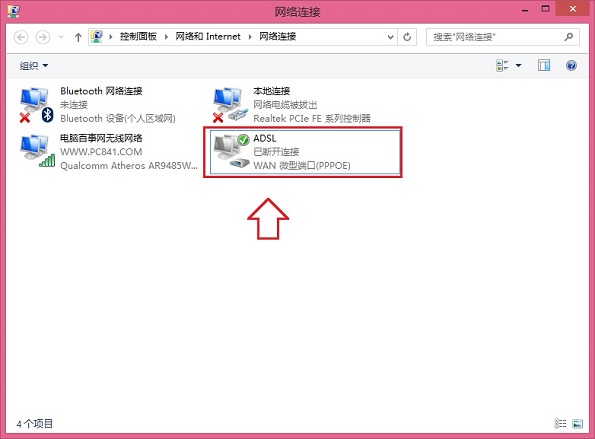
创建win8.1宽带连接
以下是具体的win8.1设置开机自动宽带连接方法。
win8.1开机自动连接宽带设置方法步骤
一、在win8或者win8.1传统桌面的左下角,鼠标右键,点击windows图标,然后在弹出的菜单中选择“计算机管理”如图所示。
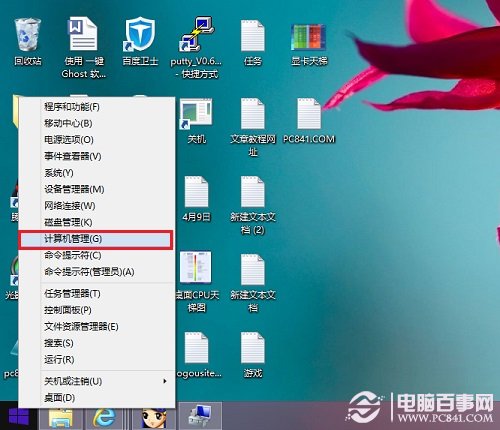
win8,1计算机管理
二、在win8.1计算机管理界面,接下来,先点击左侧菜单中的【任务计划程序】选中该项,然后再点击鼠标右键,在弹出的选项中,选择【创建基本任务】,如下界面图所示:
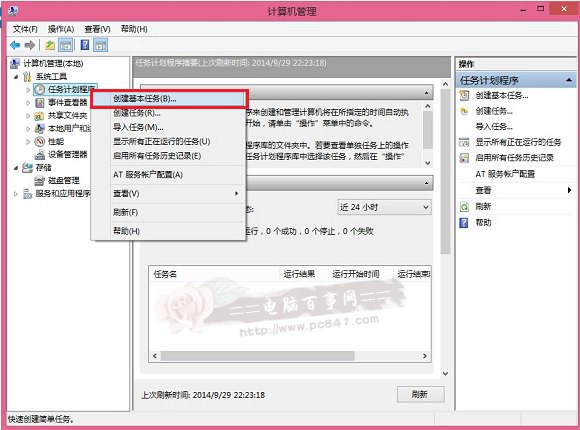
创建基本任务
三、在弹出的win8.1创建基本任务向导中,我们输入名称,这里我们写上:win8.1自动宽带连接,另外下面的描述,可写,也可不写,为了便于记忆,笔者写上了“pc841.com电脑百事网win8.1开机自动宽带连接设置演示教程”,填写完成之后,点击底部的“下一步”,如图所示。
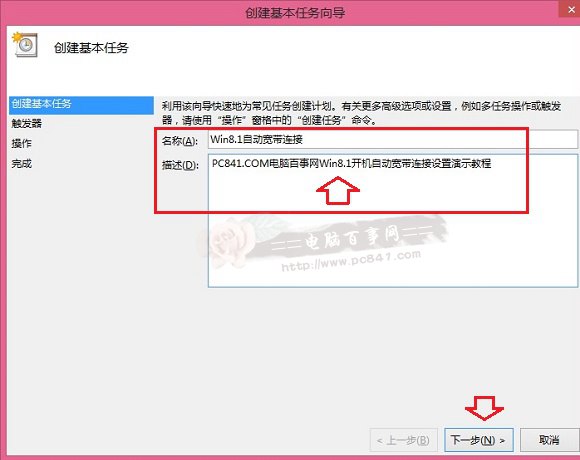
四、点击下一步之后,会进入【触发器】设置选项,由于我们需要开机自动连接宽带账号,因此,这里选择上 【当前用户登录时】,然后再点击底部的“下一步”继续操作,如下界面所示。
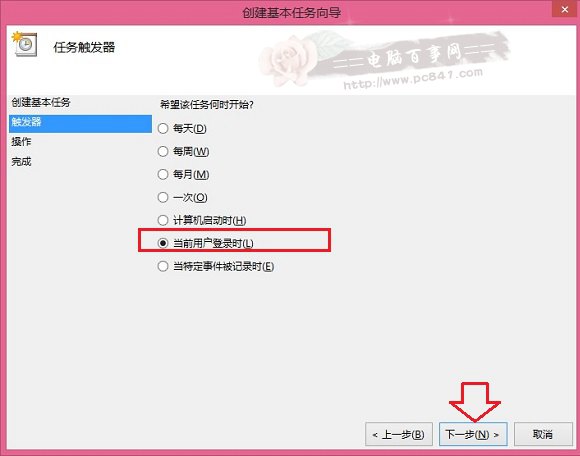
触发器设置
五、继续点击下一步后,进入的是【操作】设置选项,这里默认选择的已经是【启动程序】,因此我们无须进行任何操作,直接点击底部的“下一步”即可,如下界面图所示。
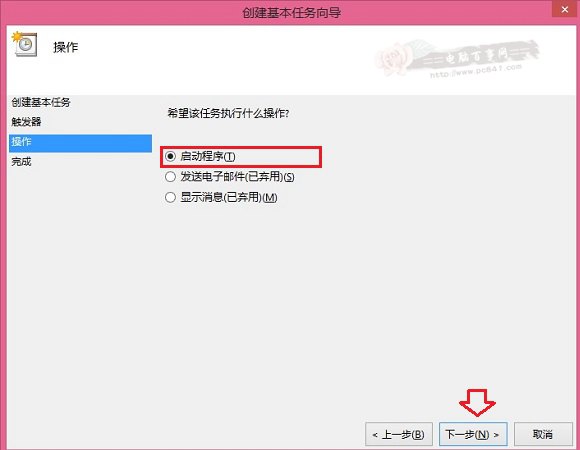
rasdial adsl xxxx@163.com www.jb200.com
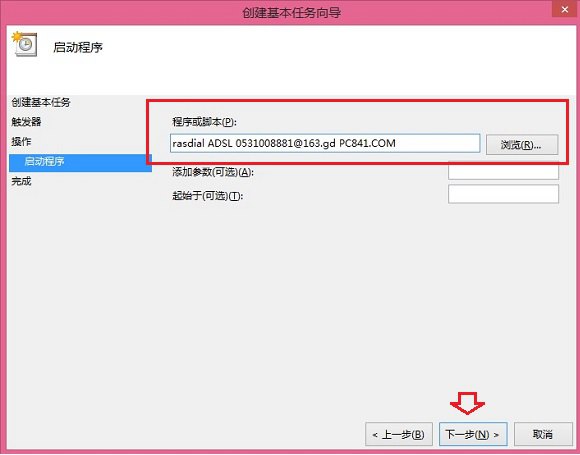
七、接下来会弹出一个任务计划程序提醒对话框,大致意思是,是否要开机运行以下程序,我们直接点击“是”即可,如下界面图所示。
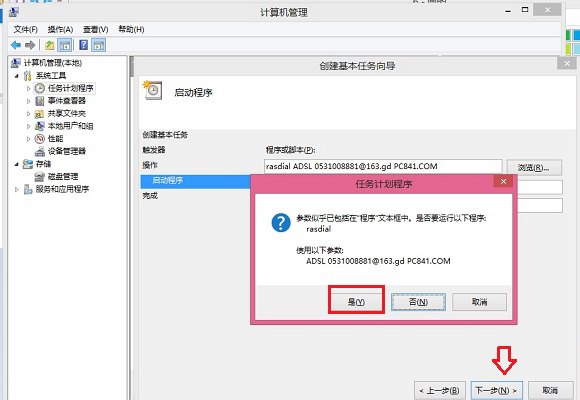
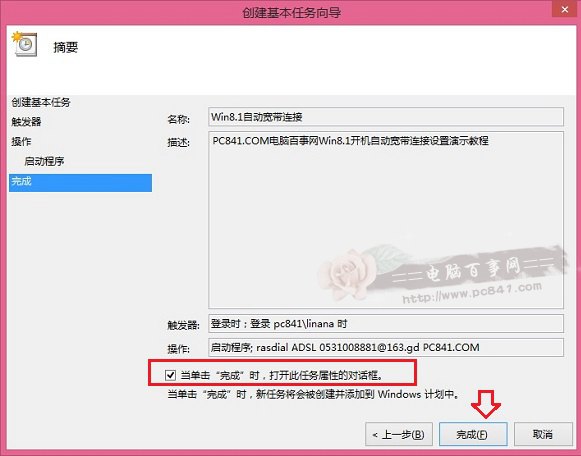
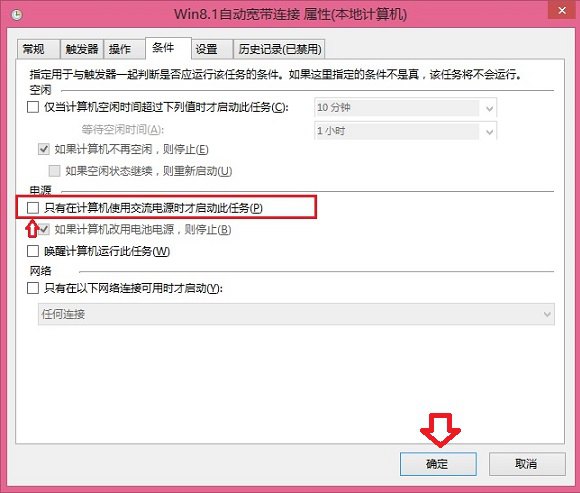
win8.1宽带自动连接怎么设置方法步骤教程
通过以上八个步骤,就可以完成win8.1开机自动连接宽带了,如果后期我们了无线路由器,不想要开机自动连接宽带怎么办呢?下面简单介绍下,删除win8.1开机自动连接宽带的方法。
删除win8.1自动宽带连接方法
同样是进入计算机管理界面,然后点击【任务计划程序库】,之后在右侧下方找到,此前我们已经创建的“win8.1自动宽带连接”,并点击进入,如下图所示。
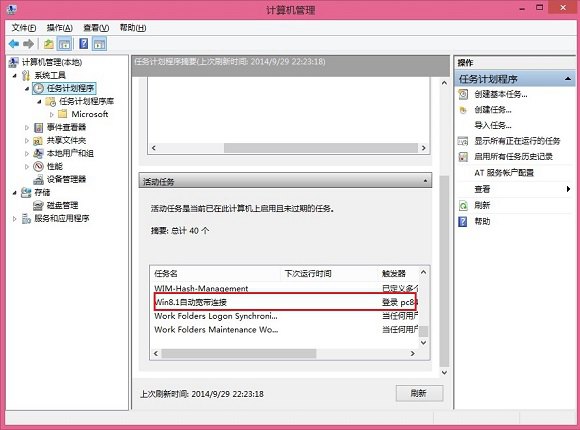
删除win8.1自动宽带连接步骤一
接下来在win8.1自动宽带连接任务界面中,点击右侧的“删除”即可,如下图所示:
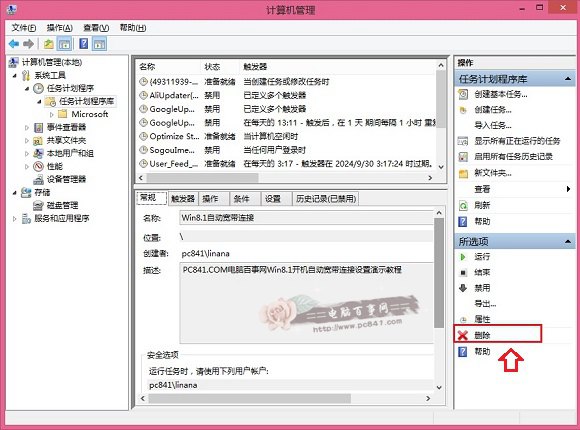
点击删除
最后,会提示您是否删除此任务计划程序,点击“是”即可删除win8.1自动宽带连接,如下图所示。
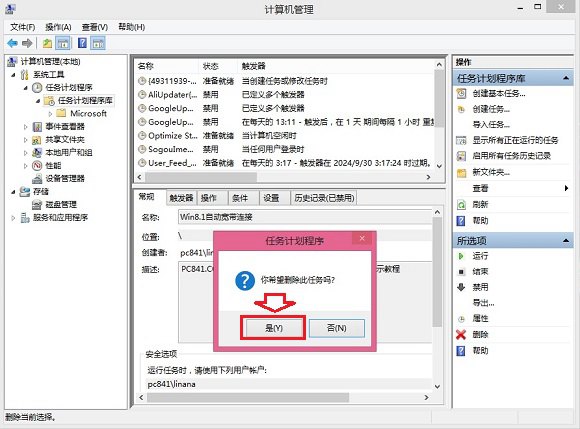
删除win8.1开机自动连接宽带方法
win8或者win8.1系统,设置开机自动连接宽带相比win7、xp系统要更麻烦一些,不过总体操作步骤并不难,大家可以学习借鉴下。